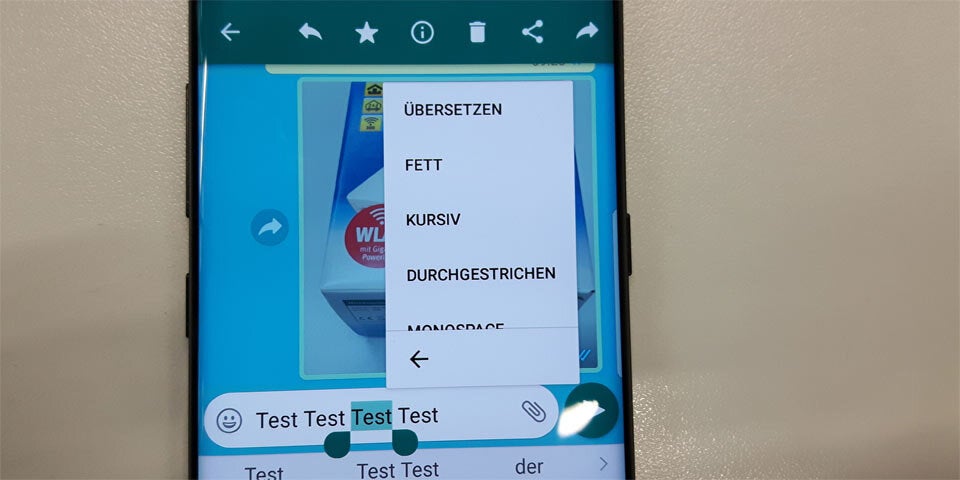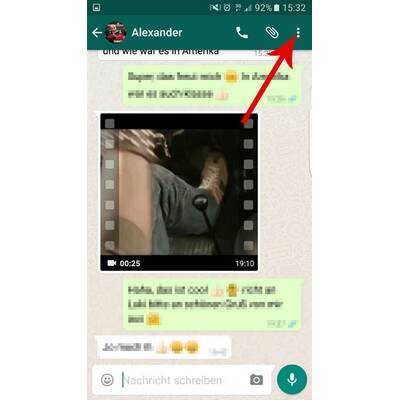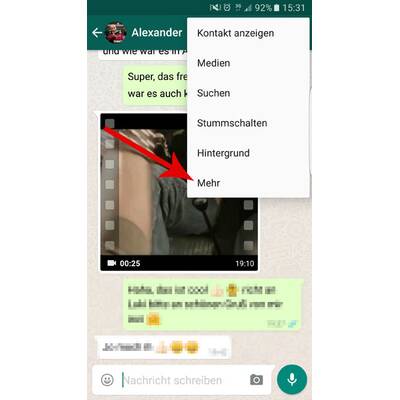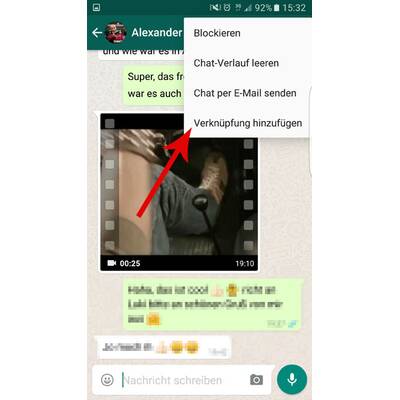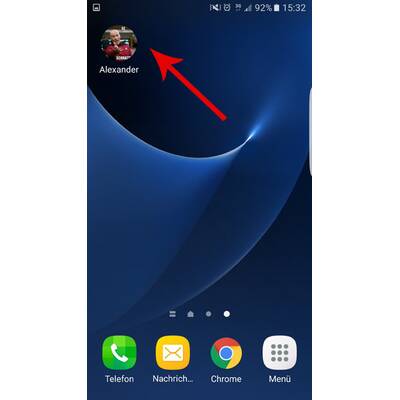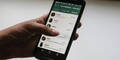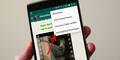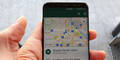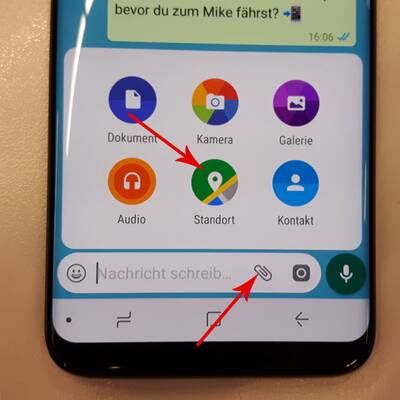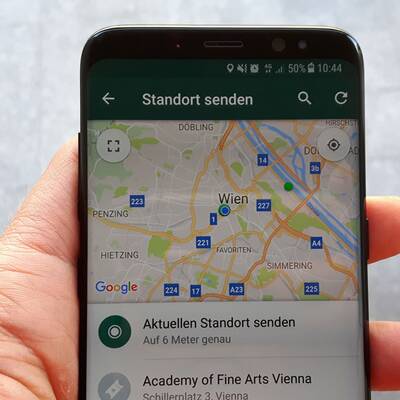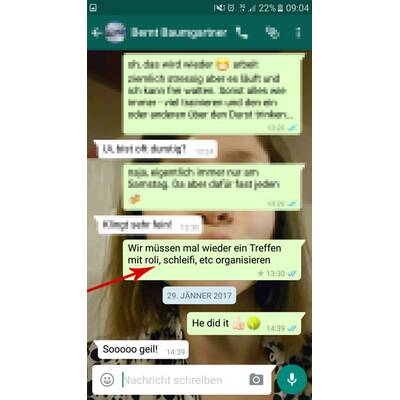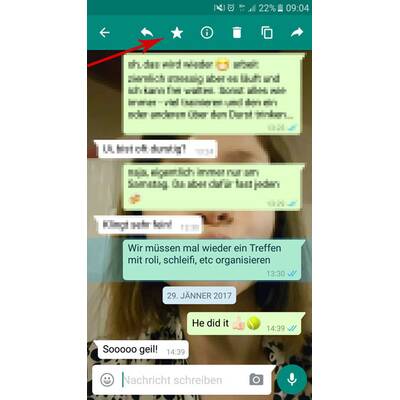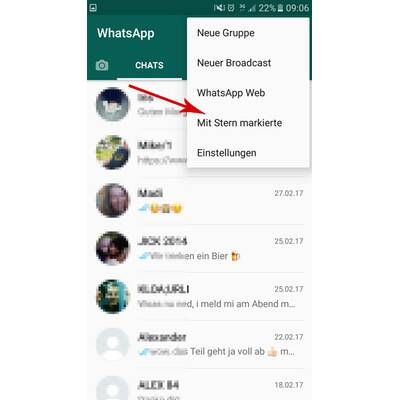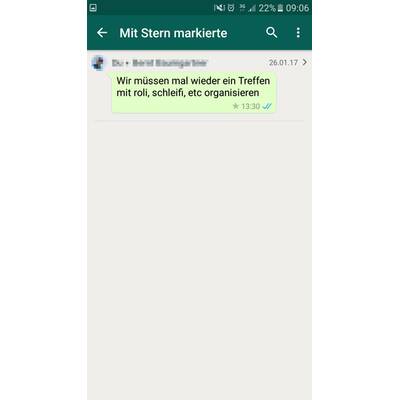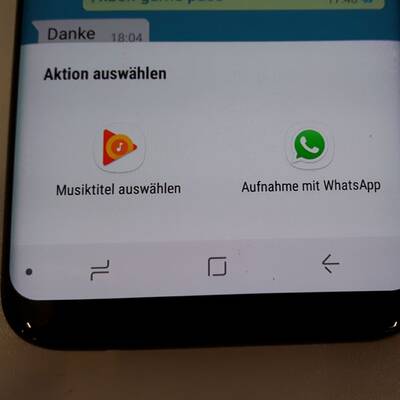Der Messenger-Dienst verfügt über einige versteckte Funktionen.
Auch wenn WhatsApp zuletzt mit einem großflächigen Ausfall für negative Schlagzeilen sorgte, ist der Messenger-Dienst mit über einer Milliarde aktiven Nutzern (täglich) der unangefochtene Marktführer. Die User sind von Funktionen wie das einfache Verschicken von Fotos, Dokumenten und Videos, den Videochats oder einfach nur der normalen Chatfunktion begeistert. WhatsApp bietet aber eine Reihe an praktischen Features, die den Umgang mit dem Messenger-Dienst deutlich erleichtern. Diese sind vielen Anwendern jedoch unbekannt. Wir haben fünf Beispiele für Sie zusammengefasst.
Shortcut für Top-Kontakte
Die meisten WhatsApp-User haben mehrere Kontakte, mit denen sie sich oft austauschen. Mit einigen chattet man tagtäglich. Für sie eignet sich eine Funktion, mit der man die Kontakte ohne Umwege und ohne Öffnen von WhatsApp direkt ansteuern kann. Konkret geht es dabei um die Verknüpfung von WhatsApp-Kontakten direkt auf dem Homescreen. Android-Nutzer können ihre häufigsten Chat-Partner ganz einfach – wie eine App - an ihren Smartphone-Bildschirm anheften. Der WhatsApp-Kontakt erscheint dann dort als Icon inklusive seinem Profilbild. Klickt man auf das Symbol, wird direkt und ohne jeglichen Umweg ein Chat gestartet. Man muss also nicht vorher die App des Messengers öffnen.
© oe24.at/digital
Zunächst muss man WhatsApp öffnen und mit dem gewünschten Kontakt einen Chat starten (schreiben muss man jedoch nichts). Danach klickt man einfach auf das Symbol mit der Reihe aus drei Punkten rechts oben.
© oe24.at/digital
Nun öffnet sich ein Menü mit diversen Optionen. Hier müssen Sie auf „Mehr“ klicken.
© oe24.at/digital
Jetzt öffnet sich ein neues Menü. Wenn Sie in diesem nun die Option „Verknüpfung hinzufügen“ wählen, wird...
© oe24.at/digital
...der Kontakt am Smartphone-Bildschirm angeheftet. Sobald Sie nun auf das Icon klicken, öffnet sich sofort und ohne Umwege der WhatsApp-Chat.
Standort via WhatsApp teilen
Der Messenger-Dienst bietet auch eine Funktion an, mit der man seinen Standort teilen kann. Konkret kann man dem jeweiligen Kontakt seinen aktuellen Aufenthaltsort jederzeit schicken. Da die Ortung fast auf den Meter genau funktioniert, ist es quasi unmöglich, einen vereinbarten Treffpunkt, oder eine neue Party-Location nicht zu finden. Um den aktuellen Standort zu teilen, muss man nur den gewünschten Chat öffnen. Android-User öffnen die Funktion über die Büroklammer (siehe Diashow), beim iPhone funktioniert die Weitergabe über das Plus-Symbol. Einzige Voraussetzung: Am Smartphone muss die Ortungsfunktion aktiviert sein und WhatsApp muss das Recht haben, auf diesen zuzugreifen.
© oe24.at/digital
Um den aktuellen Standort zu teilen, muss man nur den gewünschten Chat öffnen. Android-User öffnen die Funktion über die Büroklammer (unterer Pfeil), beim iPhone funktioniert die Weitergabe über das Plus-Symbol. Danach auf das Karten-Icon (oberer Pfeil) klicken.
© oe24.at/digital
Nun wird der aktuelle Standort von WhatsApp gesucht (Ortungsdienste müssen aktiviert sein). Ist er gefunden, muss man nur noch auf "Aktuellen Standort senden" klicken.
© oe24.at/digital
Nun erscheint der aktuelle Standort in der Chatliste. So weiß der Kontakt fast auf den Meter genau, wo man sich gerade befindet.
Sternchen-Funktion sorgt für Übersicht
Um mehr Übersicht in seine Chats zu bekommen, gibt es bei WhatsApp eine „Sternchen-Funktion“. Mit dem Sternchen kann man wichtige Nachrichten in Chats markieren. Anschließend werden sie in einem eigenen Übersichts-Ordner abgelegt. Dort findet man die markierten Nachrichten dann auf einen Blick. Um eine Nachricht mit einem Stern markieren zu können, muss man diese im Chat zunächst so lange antippen, bis die Optionsleiste eingeblendet wird. Dort findet man nicht nur Elemente, mit denen man die Nachricht direkt beantworten oder weiterleiten kann, sondern auch ein kleines Sternchen. Wenn man auf dieses klickt, ist sie markiert. Das wird im Chat auch sofort angezeigt. Dort rutscht sie aber mit der Zeit immer weiter nach oben, weshalb sie trotz Markierung nur mehr schwer zu finden ist. Doch hier schlägt nun die Stunde des Unterordners. Diesen findet man in den Einstellungen. Wer ein Android-Smartphone verwendet, muss dafür lediglich das Menü aufrufen und findet darin die Option „Mit Stern markierte“. Am iPhone werden diese Einstellungen rechts unten angezeigt. Klickt man auf den Menüpunkt „Mit Stern markierte“ erscheinen darin alle Nachrichten, die vom Nutzer mit einem Sternchen markiert wurden. Wenn man sie nicht mehr benötigt, weil man die Nachricht abgehandelt hat, kann man sie einfach aus dem Ordner löschen.
Um eine Nachricht mit einem Stern markieren zu können, muss man diese im Chat zunächst so lange antippen, bis die Optionsleiste eingeblendet wird. Dort...
...findet man nicht nur Elemente, mit denen man die Nachricht direkt beantworten oder weiterleiten kann, sondern auch ein kleines Sternchen. Wenn man auf dieses klickt, ist sie markiert und wird in...
...einem Unterordner abgelegt. Diesen findet man in den Einstellungen. Wer ein Android-Smartphone (Bild) verwendet, muss dafür lediglich das Menü aufrufen und findet darin die Option „Mit Stern markierte“. Am iPhone werden diese Einstellungen rechts unten angezeigt.
Klickt man auf den Menüpunkt „Mit Stern markierte“ erscheinen in dem Ordner alle Nachrichten, die vom Nutzer mit einem Sternchen markiert wurden.
Versteckter WhatsApp-Rekorder
Seit einiger Zeit können über WhatsApp auch Sprachnachrichten verschickt werden. Man muss nur im Chat auf das Mikrofon-Symbol klicken, es halten und die Nachricht ins Smartphone sprechen. Sobald man das Symbol loslässt, geht die Sprachnachricht raus. Doch genau darin sehen viele Nutzer auch ein Problem. Denn ein nochmaliges Anhören vor dem Verschicken ist (eigentlich) nicht möglich. Bei Textnachrichten kann man vor dem Wegschicken hingegen noch Änderungen durchführen. Es gibt aber doch eine Möglichkeit, sich Sprachnachrichten vor dem Verschicken noch anhören zu können. Das funktioniert aktuell aber leider nur in der Android-Version - iOS-Nutzer schauen durch die Finger. Android-User müssen im Chat nur auf die Büroklammer tippen. Danach die Option „Audio“ auswählen. Hier gibt es dann unter anderem die Funktion „Aufnahme mit WhatsApp“. Dahinter versteckt sich der WhatsApp-Rekorder. Wenn man hier nun auf „Aufnahme“ klickt, kann man die gewünschte Nachricht einfach einsprechen. Sobald man fertig ist, muss man die Aufnahme stoppen. Danach kann man sie sich vor dem Verschicken noch einmal anhören.
© oe24.at/digital
WhatsApp hat in der Android-Version einen Rekorder für Audiobotschaften versteckt. Um diesen zu öffnen, muss man nur im Chat auf die Büroklammer tippen und danach die...
© oe24.at/digital
...Option „Audio“ auswählen. Hier gibt es dann die Funktion „Aufnahme mit Whatsapp“. Dahinter versteckt sich der...
© oe24.at/digital
...WhatsApp-Rekorder. Wenn man hier nun auf „Aufnahme“ klickt, kann man die gewünschte Nachricht einfach einsprechen. Sobald man fertig ist, kann man die Aufnahme stoppen. Danach kann man sie sich vor dem Verschicken noch einmal anhören.
Formatierung
Seit gut einem Jahr bietet WhatsApp eine Formatierungsfunktion an, mit der die Nutzer Wörter oder Sätze im Chat hervorheben können. So werden Wörter, Sätze etc. gefettet, indem am Anfang und am Ende der jeweiligen Passage ein Stern gesetzt wird, etwa so: *fett*. Mit dem entsprechenden Anfügen zweier Unterstriche erscheint das Wort oder der Satz kursiv, so: _kursiv_ . Setzt man vor und hinter einen Text das sogenannte Tilde-Zeichen, wird er durchgestrichen, so: ~durchgestrichen~. Das ist zwar praktisch, aber leider auch ziemlich mühsam. Doch damit ist mittlerweile Schluss. Dank einem Update, das im Juli 2017 ausgerollt wurde, gibt es eine deutlich einfachere Formatierungsfunktion. Mit dieser kann man Wörter oder einen Textabschnitt vor dem Verschicken der Nachricht markieren. Gleichzeitig öffnet sich das Kontextmenü. Drückt man hier auf die drei Pünktchen, kann man mehrere Aktionen wählen. Hier findet man nun auch die Möglichkeit, den ausgewählten Bereich zu fetten, kursiv zu gestalten, durchzustreichen oder die Schreibmaschinenschrift (Monospace) zu aktivieren: